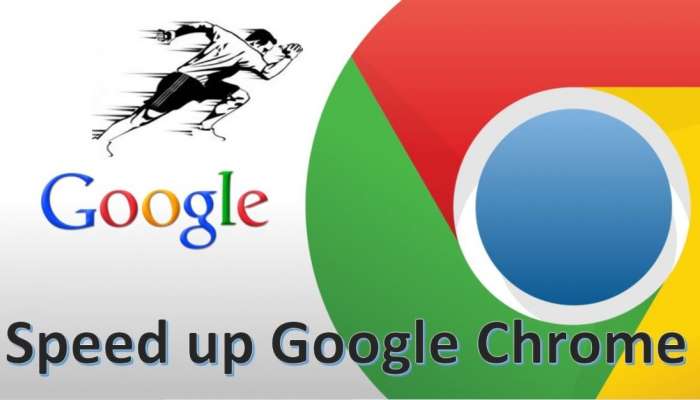ನವದೆಹಲಿ : ಲಾಕ್ ಡೌನ್ ಕಾರಣ ಜನರು ಮನೆಯಿಂದ ಕೆಲಸ ಮಾಡುತ್ತಿದ್ದಾರೆ. ಆದ್ರೆ, ಜನರಿಗೆ ಇಂಟರ್ನೆಟ್ ಬಳಕೆಯೂ ಗಣನೀಯವಾಗಿ ಹೆಚ್ಚಾಗಿದೆ. ಮನೆಯಿಂದ ಕೆಲಸ ಮಾಡುವುದರಿಂದ ಜನರು ನಿಧಾನವಾಗಿ ಬ್ರೌಸರ್ ಸಮಸ್ಯೆಯನ್ನು ಎದುರಿಸುತ್ತಿದ್ದಾರೆ. ಕಚೇರಿಯಲ್ಲಿ ಈ ವಿಷಯದಲ್ಲಿ ಟೆಕ್ ತಂಡದ ಬೆಂಬಲವನ್ನು ಪಡೆಯುತ್ತೀರಿ, ಆದರೆ ಮನೆಯಲ್ಲಿ ಯಾವುದೇ ನೇರ ಪರಿಹಾರವಿಲ್ಲ. ಇಂದು, ಬ್ರೌಸರ್ ವೇಗವನ್ನು ಹೆಚ್ಚಿಸಲು ಸಹಾಯ ಮಾಡುವಂತಹ ಸಲಹೆಗಳು ಮತ್ತು ತಂತ್ರಗಳ ಬಗ್ಗೆ ಹೇಳುತ್ತೇವೆ.
ಹೆಚ್ಚಿನ ಬಳಕೆದಾರರು ಗೂಗಲ್ ಕ್ರೋಮ್(Google Chrome) ಅನ್ನು ಬಳಸುತ್ತಾರೆ. ಕ್ಯಾಶೆ ಫೈಲ್ಗಳು ಬ್ರೌಸರ್ ನಿಧಾನವಾಗಲು ಒಂದು ಪ್ರಮುಖ ಕಾರಣವಾಗಿದೆ. ಈ ಫೈಲ್ಗಳನ್ನು ಅಳಿಸುವ ಮೂಲಕ, ಇದು ಬಳಕೆದಾರರ ಇಂಟರ್ನೆಟ್ ವೇಗವನ್ನು ಸುಧಾರಿಸುತ್ತದೆ. ಕ್ಯಾಶೆ ಫೈಲ್ಗಳನ್ನು ಬ್ರೌಸರ್ನಿಂದ ಹೇಗೆ ಅಳಿಸಬಹುದು ಎಂಬುದನ್ನು ತಿಳಿದುಕೊಳ್ಳೋಣ.
ಇದನ್ನೂ ಓದಿ : ಆಕ್ಸಿಮೀಟರ್ ಬೇಕಾಗಿಲ್ಲ.!ಮೊಬೈಲ್ ನಲ್ಲೇ ನೋಡಬಹುದು ಆಕ್ಸಿಜನ್ ಲೆವೆಲ್..!
ಕ್ರೋಮ್ ಬ್ರೌಸರ್ : ವಿಂಡೋಸ್(Windows) ಮತ್ತು ಮ್ಯಾಕ್ ಪಿಸಿಗಳಲ್ಲಿ ಕ್ರೋಮ್ ಬ್ರೌಸರ್ ಬಳಸುತ್ತಿದ್ದರೆ, ಕ್ಯಾಶೆ ಫೈಲ್ಗಳನ್ನು ಅಳಿಸುವುದು ಅತ್ಯಂತ ಸುಲಭ.
ಇದನ್ನೂ ಓದಿ : Sound Of Universe:ಬ್ರಹ್ಮಾಂಡದ ಹಮ್ಮಿಂಗ್ ಸೌಂಡ್ ವಿಡಿಯೋ ನೀವೂ ಈ ಮೊದಲು ನೋಡಿದ್ದೀರಾ?
ಮೊದಲು ಕ್ರೋಮ್ ಬ್ರೌಸರ್ ಅನ್ನು ತೆರೆದ ನಂತರ, ಕ್ರೋಮ್ ಮೆನುಗೆ ಹೋಗಿ. ಅಡ್ರೆಸ್ ಬಾರ್(Address Bar) ನ ಬಲಭಾಗದಲ್ಲಿರುವ ಮೇಲಿನ ಮೂಲೆಯಲ್ಲಿ ಮೂರು ಅಡ್ಡ ಸಾಲುಗಳನ್ನು ನೋಡುತ್ತೀರಿ. ಅದರ ಮೇಲೆ ದ ನಂತರ, ಕೆಳಭಾಗದಲ್ಲಿ ಸೆಟ್ಟಿಂಗ್ಗಳ ಆಯ್ಕೆಯನ್ನು ಪಡೆಯುತ್ತೀರಿ. ಅದರ ಮೇಲೆ ದ ತಕ್ಷಣ, ಹೊಸ ಟ್ಯಾಬ್ ತೆರೆಯುತ್ತದೆ. ಇದರ ಕೆಳಭಾಗದಲ್ಲಿ, ಅಡ್ವಾನ್ಸ್ಡ್ ಸೆಟ್ಟಿಂಗ್ಗಳನ್ನು ತೋರಿಸುವ ಆಯ್ಕೆಯನ್ನು ನೋಡುತ್ತೀರಿ. ಅದರ ಮೇಲೆ ದಾಗ, ಬಹಳಷ್ಟು ಹೊಸ ಆಯ್ಕೆಗಳನ್ನು ನೋಡುತ್ತೀರಿ.
ಇದನ್ನೂ ಓದಿ : Gmailನ ಈ ವೈಶಿಷ್ಟ್ಯಗಳು ಬಹುತೇಕ ಬಳಕೆದಾರರಿಗೆ ತಿಳಿದಿಲ್ಲ... ನಿಮಗೆ?
ಇಲ್ಲಿ ಪ್ರೈವೆಸಿ ಆಯ್ಕೆಗೆ ಹೋಗಬೇಕಾಗುತ್ತದೆ. ಇಲ್ಲಿ ಮೇಲ್ಭಾಗದಲ್ಲಿ ಕಂಟೆಂಟ್ ಸೆಟ್ಟಿಂಗ್(Content Settings) ಆಯ್ಕೆಯನ್ನು ನೋಡುತ್ತೀರಿ. ಅದರ ಮೇಲೆ ತಕ್ಷಣ, ಹೊಸ ವಿಂಡೋ ತೆರೆಯುತ್ತದೆ. ಕ್ರೋಮ್ ಬ್ರೌಸರ್ನ ಸಂಗ್ರಹವನ್ನು ಹೇಗೆ ಅಳಿಸುವುದು ಎಂದು ಈಗ ಇಲ್ಲಿ ಒಂದು ಆಯ್ಕೆಯನ್ನು ಪಡೆಯುತ್ತೀರಿ.
ಇದನ್ನೂ ಓದಿ : ಕಡಿಮೆ ಬೆಲೆಗೆ ಫೋನ್ ಖರೀದಿಸಬೇಕೆ? ಇಲ್ಲಿದೆ Best options
ಇದರ ನಂತರ, ಮತ್ತೆ ಬ್ಯಾಕ್ ಹೋದರೆ, ನೀವು ಕಂಟೆಂಟ್ ಸೆಟ್ಟಿಂಗ್ ಹೋಗಿ ಮತ್ತು ಪ್ರೈವೆಸಿ ಮೆನುವಿನಲ್ಲಿ ಕಂಟೆಂಟ್ ಸೆಟ್ಟಿಂಗ್ಗಳ ಬಲಭಾಗದಲ್ಲಿ 'ಬ್ರೌಸಿಂಗ್ ಡೇಟಾವನ್ನು ತೆರವುಗೊಳಿಸಿ' ಎಂಬ ಟ್ಯಾಬ್ ಅನ್ನು ಕಾಣಬಹುದು. ಇದರ ಮೂಲಕ, ನೀವು ಬ್ರೌಸರ್ ಮತ್ತು ಅದರ ವಿಸ್ತರಣೆಗಳಿಂದ ಸಂಗ್ರಹಿಸಲಾದ ಡೇಟಾವನ್ನು ಅಳಿಸಬಹುದು. ಬ್ರೌಸಿಂಗ್ ಹಿಸ್ಟರಿ(Browser History), ಡೌನ್ಲೋಡ್ ಹಿಸ್ಟರಿ, ಕುಕೀಸ್, ಸಂಗ್ರಹ ಚಿತ್ರ ಮತ್ತು ಫೈಲ್ ಇತ್ಯಾದಿಗಳನ್ನು ಇಲ್ಲಿಂದ ಅಳಿಸಬಹುದು. ಇಲ್ಲಿ ಎಷ್ಟು ಗಂಟೆಗಳು, ಕೊನೆಯ ದಿನ, ಕಳೆದ ವಾರ, ಕಳೆದ ನಾಲ್ಕು ವಾರಗಳು ಅಥವಾ ಆರಂಭದಿಂದ, ಅಂದರೆ, ನಿಮ್ಮ ಅನುಕೂಲಕ್ಕೆ ಅನುಗುಣವಾಗಿ, ಬ್ರೌಸಿಂಗ್ ಡೇಟಾವನ್ನು ಎಷ್ಟು ಅಳಿಸಬೇಕು ಎಂಬುದನ್ನು ಆಯ್ಕೆ ಮಾಡಬಹುದು. ವೆಬ್ಸೈಟ್ಗಳು ನಿಮ್ಮ ಬ್ರೌಸರ್ನಲ್ಲಿ ಕುಕೀಗಳನ್ನು ಇನ್ಸ್ಟಾಲ್ ಮಾಡುತ್ತವೆ.
ಕನ್ನಡ ಭಾಷೆಯಲ್ಲಿ ಮತ್ತಷ್ಟು ಸ್ವಾರಸ್ಯಕರ ಸುದ್ದಿಗಳನ್ನು ಓದಲು ನಮ್ಮ ಝೀ ಹಿಂದೂಸ್ತಾನ್ ಕನ್ನಡ ಮೊಬೈಲ್ ಆಪ್ಲಿಕೇಶನ್ ಡೌನ್ಲೋಡ್ ಮಾಡಿ...
Android Link - https://bit.ly/3hDyh4G
Apple Link - https://apple.co/3loQYe
ನಮ್ಮ ಸೋಶಿಯಲ್ ಮೀಡಿಯಾ ಪುಟಗಳಿಗೆ ಸಬ್ ಸ್ಕ್ರೈಬ್ ಆಗಲು Twitter, Facebook ಲಿಂಕ್ ಗಳ ಮೇಲೆ ಕ್ಲಿಕ್ಕಿಸಿ.